Jak przenieść Internet z telefonu na komputer w nowoczesnych warunkach. Telefon jako modem do laptopa
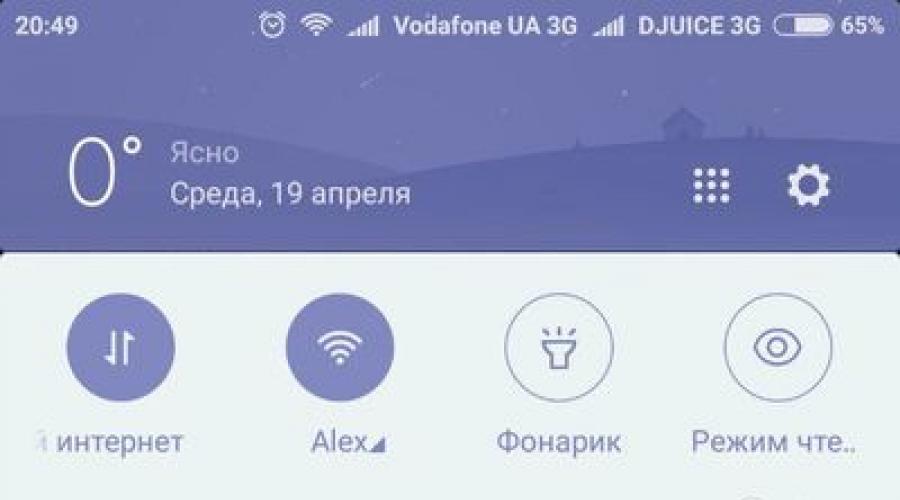
W tym artykule chcemy opowiedzieć o interesującej funkcji smartfonów z Androidem, zwanej tetheringiem USB. Ta funkcja umożliwia dystrybucję Internetu z telefonu do laptopa za pomocą kabla USB.
To jeden z najłatwiejszych i najbardziej niezawodnych sposobów uzyskiwania dostępu do Internetu na komputerze, laptopie lub tablecie 2 w 1, gdy jesteś w podróży. Jeśli nie masz dostępu do bezpłatnej publicznej sieci Wi-Fi, ale Twój telefon ma bogaty pakiet danych, możesz udostępniać Internet z telefonu do laptopa za pomocą kabla USB.
Przygotowaliśmy szczegółową instrukcję ze zdjęciami, abyś nie miał żadnych problemów. Pamiętaj, że używaliśmy smartfona Xaiomi Redmi Note 3 Pro z systemem Android 6.0 Marshmallow. Niektóre pozycje menu mogą się różnić na Twoim urządzeniu mobilnym, ale większość ustawień powinna wyglądać i działać tak samo.
Instrukcje: jak rozpowszechniać Internet z telefonu na laptopa
Krok 1. Włącz Internet na swoim telefonie z Androidem.
Pierwszą rzeczą, którą musisz zrobić, to włączyć Internet na swoim urządzeniu z Androidem. Przesuń palcem po górnej części ekranu i dotknij „ Ustawienia”, który wygląda jak mały bieg.

W menu ustawień znajdź sekcję „ Sieci bezprzewodowe» i kliknij « Karty SIM i sieci komórkowe».

Spójrz na " Transfer danych' i upewnij się, że jest włączony.
Krok 2 Podłącz telefon z Androidem do komputera za pomocą kabla USB.
Teraz użyj oryginalnego kabla USB, aby podłączyć smartfon do komputera lub laptopa.
Jeśli podłączasz telefon do komputera, zaleca się użycie portu USB na tylnym panelu. Z reguły działają szybciej i bardziej niezawodnie.
Krok 3. Włącz tethering przez USB w smartfonie z Androidem.
Po podłączeniu telefonu do komputera przejdź do „ Ustawienia", rozdział " Sieci bezprzewodowe" i naciśnij " Już».

Tutaj zobaczysz opcję o nazwie Modem USB. Włącz to.
Krok 4. Poczekaj kilka minut, aż komputer zainstaluje niezbędne sterowniki.
Jeśli wcześniej nie dystrybuowałeś Internetu z telefonu do laptopa, komputer rozpocznie pobieranie i instalowanie sterowników niezbędnych do działania modemu USB. Ten proces może potrwać kilka minut.
To wszystko! Na twoim laptopie lub komputerze powinien pojawić się dostęp do Internetu. Otwórz przeglądarkę internetową i przejdź do dowolnej witryny.
Wyjście
Teraz wiesz, jak dystrybuować Internet z telefonu do laptopa za pomocą kabla USB. Ta metoda jest szczególnie dobra, ponieważ nie wymaga odbiornika Wi-Fi, którego często brakuje na komputerach stacjonarnych. Ponadto udostępnianie Internetu z telefonu do laptopa za pomocą Wi-Fi zużywa dużo energii baterii w urządzeniu mobilnym.
Czy uważasz, że ta funkcja jest przydatna? Jak często korzystasz z modemu USB? Daj nam znać w komentarzach poniżej.
W tym artykule dowiesz się, jakie są sposoby włączania Internetu za pomocą telefonu na komputerze. W tym artykule opowiem o tym, jak skonfigurować zwykły telefon z dostępem do Internetu jako modem, oszczędzając w ten sposób na zakupie modemu USB.
Komputer, laptop, tablet, smartfon, monoblok, konsola do gier itp. potrzebuje dziś połączenia z Internetem. Kupowanie modemów USB i innych dzwonków i gwizdków to inwestycja w „pasywne” lub prościej dodatkowe wydatki. Jak uniknąć tych kosztów? Możesz używać telefonu komórkowego jako źródła Internetu, zwłaszcza że teraz mobilne prędkości Internetu mogą zastąpić przewodowy dostęp do Internetu w wielu obszarach Internetu, a taryfy są bardzo, bardzo niskie ().
Aby jednak skonfigurować Internet przez telefon na komputerze, musisz wiedzieć, jak to zrobić.
- Najłatwiejszym sposobem połączenia się z Internetem za pomocą telefonu komórkowego jest użycie standardowego programu, który powinien być dołączony do smartfona (na przykład Nokia PC Suite). Zwykle znajduje się na dysku lub można go pobrać z oficjalnej strony producenta telefonu. Telefon łączy się z komputerem przez USB lub Bluetooth, zainstalowany jest odpowiedni program, posiada przycisk „Połącz z Internetem”. W ten sposób nawiązywane jest połączenie internetowe przez telefon komórkowy. Niestety nie wszystkie telefony, które mają dostęp do Internetu, mają dysk z takim programem, a niektórzy producenci nie zawierają takiego oprogramowania w pakiecie. Co robić w takich przypadkach? Czytaj.
- Na urządzeniach z systemem operacyjnym Android jest do tego specjalny przycisk. Musisz nacisnąć przycisk Menu - Ustawienia - Sieci bezprzewodowe - Internet przez smartfon. Zaznacz pole „Internet przez USB” (dopóki urządzenie nie zostanie podłączone do komputera przez USB, pole wyboru będzie nieaktywne). W rzeczywistości tak właśnie używamy . Nawiasem mówiąc, od wersji 2.2 Android umożliwia korzystanie z urządzeń mobilnych poprzez dystrybucję Internetu przez WiFi. W tym celu wystarczy w tym samym menu zaznaczyć pole obok „Punkt dostępu WiFi”. Uważaj, bateria przy tym schemacie przełączania rozładowuje się za około godzinę w ciągu 2 godzin. Możesz przeczytać o tym, jak połączyć się z Wi-Fi tutaj.
- Jeśli pierwszego i drugiego punktu nie można zastosować, możesz spróbować skonfigurować połączenie ręcznie. Aby to zrobić, musisz znaleźć i zainstalować sterownik w telefonie z modemem (przed szukaniem sprawdź, czy wystarczą standardowe sterowniki, często tak się dzieje). Po zainstalowaniu sterownika możesz skorzystać z artykułów omawiających połączenie. Kroki są dokładnie takie same.
Tak więc ogólnie mówiłem o konfigurowaniu Internetu przez telefon na komputerze.
Niestety w praktyce pojawiają się sytuacje trudne i nie wszystko jest takie proste. Jeśli napotkasz problem z konfiguracją - możesz zostawić komentarz opisujący sytuację, postaram się jak najszybciej Ci pomóc. Tylko prośba - opisz sytuację jak najdokładniej, jaki system operacyjny, jaki telefon, jak podłączamy telefon do komputera, jeśli to możliwe - zrzuty ekranu błędów lub co nie działa.
To wszystko, subskrybuj aktualizacje bloga, aby nie przegapić nowych przydatnych artykułów! Do zobaczenia.
A jeśli potrzebujesz Internetu, gdzie nie ma punktu dostępu Wi-Fi lub dedykowanej linii internetowej? Dotyczy to zwłaszcza osób, które dużo podróżują lub często podróżują służbowo do pracy.
Jest tu kilka opcji:
1. Kup modem 3G od dowolnego operatora komórkowego.
2. Korzystaj z internetu mobilnego przez telefon komórkowy.
3. Korzystaj z mobilnego Internetu 3G za pośrednictwem smartfona z modułem wi-fi (90% smartfonów od 2012 r.).
Pierwsza opcja może być używany, jeśli nie masz telefonu komórkowego obsługującego połączenia GPRS lub EDGE. Zwykle są to telefony wyprodukowane przed 2005 rokiem. Ale ta opcja nie jest tania! Musisz kupić modem 3G i zapłacić miesięczną opłatę za Internet.
Druga opcja bardziej interesujące. Tutaj ważne jest, aby Twój telefon obsługiwał połączenie GPRS lub EDGE. W takim przypadku nie musisz nic dopłacać, ponieważ. Operatorzy komórkowi zazwyczaj zawierają pewną liczbę darmowych megabajtów Internetu w dowolnym pakiecie taryfowym. W skrajnych przypadkach możesz wybrać dla siebie pakiet taryfowy, w którym zdecydowanie dostępne są darmowe lub niedrogie megabajty Internetu.
Opowiem Ci, jak włączyć Internet na komputerze za pomocą telefonu komórkowego na przykładzie telefonu Samsung C3322 Duos. Ten telefon ma wszystko, czego potrzebujesz, aby korzystać z Internetu bezpośrednio z telefonu lub połączyć go z Internetem na komputerze. I nie ma znaczenia, czy to komputer stacjonarny, czy laptop.
Moim celem było podłączenie laptopa do Internetu za pomocą telefonu komórkowego za pomocą połączenia między komputerem a telefonem za pośrednictwem BlueTooth (Bluetooth), aby uniknąć manipulowania przy przewodach.
Teraz krok po kroku, jak podłączyłem komputer do internetu przez telefon komórkowy za pomocą połączenia BlueTooth.
1. Sprawdź ustawienia połączenia internetowego w telefonie. W tym celu możesz wysłać MMS-a. Jeśli jest wysłany, wszystko jest w porządku, jest połączenie. Jeśli nie zostanie wysłana, musisz zadzwonić do operatora i otrzymać od niego ustawienia SMS-em i ustawić te ustawienia.
2. Włącz BlueTooth w telefonie. W moim przypadku ścieżka w telefonie to: Menu - Aplikacje - BlueTooth - Opcje - Ustawienia - Włącz / Wyłącz BlueTooth
3. Włącz BlueTooth na swoim komputerze. Na moim laptopie BlueTooth włącza się za pomocą kombinacji klawiszy Fn + F3 (ikonę anteny, a konkretnie ikonę BlueTooth można narysować na przycisku zasilania BlueTooth). Jeśli Twój komputer nie ma wbudowanego adaptera BlueTooth, możesz go kupić osobno i podłączyć przez USB.
4. Po włączeniu funkcji BlueTooth na komputerze ikona BlueTooth pojawi się obok zegara (prawy dolny róg pulpitu). Jednocześnie zostaną zainstalowane dodatkowe sterowniki modemu BlueTooth.
5. Kliknij tę ikonę prawym przyciskiem myszy i wybierz „Dodaj urządzenie”. Następnie postępuj zgodnie z instrukcjami Kreatora dodawania urządzenia. Podczas wyszukiwania telefon może poprosić o pozwolenie na połączenie z komputerem, zwróć na to uwagę i kliknij „Zezwól” lub po prostu „Tak” w telefonie.
Jeśli Kreator nie wykrył Twojego telefonu, to sprawdź czy w telefonie jest włączony BlueTooth, zbliż telefon do komputera (zasięg do 10 metrów), sprawdź w menu START - URZĄDZENIA i DRUKARKI (dla Windows 7) swój telefon mogło już zostać znalezione wcześniej.
 6. Przejdź do menu START - URZĄDZENIA i DRUKARKI (dla Windows 7), jeśli Kreator nie przeniesie Cię automatycznie do tego panelu po wyszukiwaniu.
6. Przejdź do menu START - URZĄDZENIA i DRUKARKI (dla Windows 7), jeśli Kreator nie przeniesie Cię automatycznie do tego panelu po wyszukiwaniu.
7. Klikamy PRAWYM przyciskiem myszy na obrazku znalezionego telefonu.
8. Wybierz „Połączenie telefoniczne” - „Utwórz połączenie telefoniczne...” (w systemie Windows 7).
 9. Wybierz dowolny modem z listy, zwykle pierwszy na liście.
9. Wybierz dowolny modem z listy, zwykle pierwszy na liście.
 10. Wpisz numer telefonu, zwykle *99#, możesz dowiedzieć się dokładniej od swojego operatora lub poszukać w Internecie. „Nazwa użytkownika” i „Hasło” zwykle nie są wypełniane, można to również sprawdzić u operatora. Następnie nazywamy połączenie tak, jak chcesz - to tylko nazwa.
10. Wpisz numer telefonu, zwykle *99#, możesz dowiedzieć się dokładniej od swojego operatora lub poszukać w Internecie. „Nazwa użytkownika” i „Hasło” zwykle nie są wypełniane, można to również sprawdzić u operatora. Następnie nazywamy połączenie tak, jak chcesz - to tylko nazwa.
 11. Kliknij przycisk „Połącz”. Kreator utworzy połączenie. Należy pamiętać, że telefon może poprosić o pozwolenie na połączenie - kliknij "Zezwól" lub po prostu "Tak" na telefonie. Jeśli kreator wyświetli komunikat o błędzie, wybrany modem może być już podłączony, wystarczy wybrać inny modem z listy - powtórz kroki 7-10.
11. Kliknij przycisk „Połącz”. Kreator utworzy połączenie. Należy pamiętać, że telefon może poprosić o pozwolenie na połączenie - kliknij "Zezwól" lub po prostu "Tak" na telefonie. Jeśli kreator wyświetli komunikat o błędzie, wybrany modem może być już podłączony, wystarczy wybrać inny modem z listy - powtórz kroki 7-10.
12. Wszystko. Możesz wejść do Internetu, co poprosi Cię o wykonanie Kreatora połączenia. W przypadku następnych połączeń wybierz żądane połączenie (przez telefon) już za pomocą ikony „ ” obok zegara, w prawym dolnym rogu pulpitu.
UWAGA!!! Jeśli z jakiegoś powodu musisz usunąć dodatkowe połączenie, przejdź do START, wybierz "Uruchom", napisz ncpa.cpl to jest panel Połączenia sieciowe , który z jakiegoś powodu jest ukryty w Windows 7, a tutaj możesz już usuwać lub zmieniać nazwy połączeń. Użyj PRAWEGO przycisku myszy na wybranym połączeniu.
Dzięki temu, korzystając z telefonu komórkowego, możesz łatwo podłączyć komputer do Internetu, gdzie nie ma możliwości połączenia się przez wydzieloną linię lub połączenie Wi-Fi.
Trzecia opcja- ma to na celu stworzenie routera lub punktu dostępowego ze smartfona. Na smartfonie potrzebujesz odpowiednio internetu 3G lub zwykłego internetu mobilnego.
Otwórz więc górny panel smartfona lub tabletu i włącz „Wi-Fi / Wi-Fi Direct Access” (trzeba lekko przytrzymać palec, aby otworzyć ustawienia).



Zapisz ustawienia i otwórz połączenia Wi-Fi na komputerze (antena w prawym dolnym rogu). Z listy wybierz swoją sieć i połącz się, wpisując hasło, które było w ustawieniach lub to, które sam wymyśliłeś.

Wszystko, teraz Internet działa na komputerze!
Wszystkie nowoczesne urządzenia mobilne wyposażone są w różne moduły, które umożliwiają korzystanie z nich w celu uzyskania dostępu do Internetu. Możesz jednak nie tylko surfować po Internecie na swoim telefonie, ale także uczynić swój telefon komórkowy źródłem Internetu dla innych urządzeń.
Korzystanie ze smartfona
Jeśli masz smartfona z systemem operacyjnym Android, pytanie, jak połączyć się z Internetem przez telefon, będzie miało dwa rozwiązania jednocześnie. Obie opisane poniżej metody są równie skuteczne i nadają się nie tylko do smartfonów, ale także tabletów z obsługą kart SIM.
Jeśli komputer (laptop) jest wyposażony w moduł Wi-Fi, możesz zrobić ze swojego smartfona punkt dostępowy, który będzie dystrybuował sieć bezprzewodową.
Gdy pojawi się komunikat informujący, że hotspot jest aktywny, kliknij go, aby otworzyć ustawienia. Wybierz sekcję „Ustawienia punktu dostępu”. 
Określ nazwę sieci, metodę zabezpieczeń i hasło. Te dane są ustawione domyślnie, ale możesz je zmienić ręcznie. Pamiętaj, aby zapisać zmiany. 
Połączenie z punktem dostępowym utworzonym na smartfonie odbywa się zgodnie ze standardowym schematem. Przeprowadź wyszukiwanie na komputerze dostępnych sieci, znajdź punkt Wi-Fi i połącz się.
Jeśli komputer nie ma modułu Wi-Fi, możesz spróbować użyć smartfona jako modemu USB:

Jeśli połączenie się powiedzie, w zasobniku systemowym pojawi się powiadomienie, że połączenie zostało nawiązane.
Jeśli próbujesz skonfigurować Internet na komputerze z systemem Windows XP lub wcześniejszą wersją systemu operacyjnego firmy Microsoft, najprawdopodobniej sterownik modemu nie zostanie zainstalowany automatycznie. Będziesz musiał pobrać go ze strony producenta smartfona, wymusić instalację, a dopiero potem spróbować uzyskać dostęp do Internetu.
Korzystanie z telefonu komórkowego
Jeśli masz smartfona obsługującego funkcję Hotspot, połączenie z Internetem będzie wystarczająco łatwe. Inną rzeczą jest, jeśli chcesz połączyć się z Internetem za pomocą zwykłego telefonu komórkowego. Przed pojawieniem się szybkich łączy dzierżawionych i sieci bezprzewodowych technologia ta była dość często wykorzystywana, ale ostatnio trochę o niej zapomniano. Poprawmy to niedopatrzenie i ożywmy w pamięci przydatne informacje.

Linia inicjująca jest indywidualna dla każdego indywidualnego planu taryfowego danego operatora komórkowego. Dane niezbędne do prawidłowego połączenia możesz doprecyzować na stronie operatora lub w serwisie pomocy technicznej.
Utwórz połączenie
Po skonfigurowaniu telefonu komórkowego możesz przystąpić do tworzenia nowego połączenia. Jeśli wiesz, jak skonfigurować Internet w systemie Windows 7/8/8.1, z łatwością poradzisz sobie z tym zadaniem:

W podobny sposób możesz skonfigurować modem Megafon, jeśli z jakiegoś powodu standardowy program do łączenia się z Internetem nie działa poprawnie.
Jeśli korzystasz z systemu Windows XP, nazwy elementów i kolejność tworzenia połączenia mogą się nieznacznie różnić. Sama procedura pozostaje jednak niezmieniona, dlatego ważne jest, aby zrozumieć jej znaczenie.
Dla wygody możesz umieścić skrót połączenia na pulpicie. Aby to zrobić, znajdź utworzone połączenie, kliknij je prawym przyciskiem myszy i wybierz „Utwórz skrót”. Pojawi się okno z prośbą o umieszczenie skrótu na pulpicie - kliknij „Tak”, aby zakończyć tę operację.
dostęp do Internetu
Sprzęt skonfigurowany, połączenie nawiązane - teraz masz dostęp do Internetu za pomocą telefonu komórkowego:

Poczekaj na zakończenie procesu łączenia. Jeśli wszystko pójdzie dobrze, w zasobniku systemowym pojawi się powiadomienie, że połączenie zostało nawiązane. Otwórz dowolną przeglądarkę i sprawdź, czy strony internetowe się ładują.
Zapewne wielu z Was znalazło się w sytuacji, w której dostęp do Internetu jest potrzebny właśnie teraz, ale nie ma możliwości normalnego połączenia.
Może się to zdarzyć w wielu miejscach – w kraju, na wakacjach czy w podróży służbowej. Nasz postanowił napisać artykuł o ustawieniach GPRS popularnych operatorów komórkowych Megafon, Beeline i MTS.
Jak połączyć się z Internetem przez telefon?
Porozmawiajmy teraz trochę. Dostawcy mogą zmieniać ustawienia wymienione w tym artykule. Ale to w najmniejszym stopniu nie zmniejsza jego znaczenia - powiemy Ci, jak prawidłowo połączyć się z Internetem przez telefon. Z Twojej strony, jeśli coś nie zadziała, zawsze możesz sprawdzić ustawienia Mts, Megafon lub Beeline na ich stronach internetowych lub zapytać operatora. Oczywiście lista dostawców usług jest warunkowa. Jeśli masz innego, mniej znanego operatora komórkowego, takiego jak Tele2 (Tele2), Utel (Utel) lub NSS (Nizhny Novgorod Cellular Communications), to nasze rekomendacje również będą przydatne.
Wskazówki zawarte w publikacji, które podamy, są odpowiednie dla wszystkich popularnych modeli telefonów: Nokia, Samsung, Sony Ericsson i innych renomowanych marek. Możesz nawet skonfigurować Internet GPRS na chińskim telefonie, takim jak Fly. Przejdźmy więc bezpośrednio do ręcznej konfiguracji GPRS na komputerze za pomocą telefonu komórkowego. Podamy kilka przykładów łączenia się z Internetem przez GPRS. Przeczytaj, jak skonfigurować Internet za pomocą telefonu.
Podłączanie do telefonu komórkowego komputera lub laptopa
Aby połączyć się z Internetem przez telefon komórkowy, musisz najpierw połączyć telefon komórkowy z komputerem. Odbywa się to za pomocą specjalnego kabla, który powinien umożliwiać podłączenie telefonu jak modem GPRS. Zwykle wygląda to mniej więcej tak:

Zwróć uwagę, że ten kabel powinien być dostarczany z dyskiem ze sterownikiem. To od niego rozpocznie się konfiguracja GPRS na komputerze. Podłącz telefon za pomocą kabla
Włóż dysk ze sterownikiem z kabla do napędu i poczekaj, aż okno instalacji uruchomi się automatycznie. Lub uruchom plik wykonywalny z dysku. Następnie postępuj zgodnie z instrukcjami instalatora. Ogólnie rzecz biorąc, musisz wybrać telefon w oknie wyboru modelu telefonu. Następnie wybierz „Zainstaluj modem bezprzewodowy”. Nie zapomnij umieścić kropki na "modemie GPRS" i na "Brak nazwy APN". Zwykle są to standardowe elementy instalacji. Następnie będziesz musiał nazwać połączenie GPRS i ponownie uruchomić komputer.
Często zdarza się, że podczas instalacji sterowników telefonów komórkowych połączenie internetowe GPRS nie jest tworzone automatycznie. W takim przypadku musisz utworzyć go ręcznie. Podczas tworzenia musisz określić telefon komórkowy jako modem. Poniżej opisujemy taką konfigurację.
Po tych manipulacjach musisz skonfigurować telefon jako modem GPRS. Otwórz "Panel sterowania" i ikonę "Telefon i modem". Znajdź podłączony telefon komórkowy, wprowadź go prawym przyciskiem i kliknij przycisk „Właściwości”. Znaleziony? Następnie podamy dane dostawcy, które należy wprowadzić.
Ustawienia GPRS Beeline
Krótko o konfiguracji GPRS z Beeline. Otwórz zakładkę „Dodatkowe ustawienia komunikacji”, wpisz w pustym wierszu:
AT+CGDCONT=1, „IP”,„internet.beeline.ru”
Następnie kliknij „OK” i ponownie „OK”
- Otwórz „Połączenia sieciowe” — „Twój telefon komórkowy”
- W terenie Nazwa użytkownika wskazać linia powietrzna
- W terenie hasło wskazać linia powietrzna
- Zaznacz pole "Zapisz nazwę użytkownika »
- W terenie telefon wskazać *99***1 #
Ustawienia MTS GPRS
Otwórz Panel sterowania, a następnie ikonę Telefon i modem. Otwórz zakładkę "Modemy", wybierz telefon komórkowy i kliknij przycisk "Właściwości", otwórz zakładkę "Zaawansowane ustawienia komunikacji", określ w pustym wierszu:
AT+CGDCONT=1, „IP”,„internet.mts.ru”
W razie potrzeby nawiąż połączenie z telefonem komórkowym. Na przykład, aby skonfigurować GPRS dla MTS Windows XP:
Start → Ustawienia → Połączenia sieciowe → Utwórz nowe połączenie
W takim przypadku musisz wybrać nasz telefon komórkowy jako modem.
- W polu Nazwa dostawcy wprowadź mts i kliknij Dalej.
- Określ telefon *99# Kliknij Następny".
- Nazwa użytkownika mts, hasło mts, potwierdzenie mts Kliknij Następny".
- Zaznacz pole wyboru „Dodaj skrót połączenia do pulpitu” i kliknij „Zakończ”.
Ustawienia GPRS Megafon
Ogólnie ustawienia GPRS dla Megafon nie różnią się od poprzednich. Zilustrujmy punkt po punkcie. W zainstalowanym modemie wprowadzamy ustawienia dostawcy, podobnie jak wcześniej, przez „Telefon i modem”.
Czy chcesz dowiedzieć się, jak konsekwentnie zarabiać w Internecie od 500 rubli dziennie?
Pobierz moją darmową książkę
=>>
W chwili obecnej bardzo często Internet mobilny jest nieracjonalnie drogi. W związku z tym, jeśli masz w domu szybki Internet i smartfon na platformie Android, możesz połączyć się za pomocą kabla USB.
Ale najpierw musisz przeprowadzić pewne manipulacje za pomocą komputera osobistego. Ponadto, jeśli to konieczne, musisz znaleźć, zainstalować specjalny sterownik odpowiedni dla twojego smartfona.
Należy to zrobić, aby. Jeśli jest już zainstalowany, to po podłączeniu telefonu do komputera pojawi się okno systemowe. W nim użytkownik w razie potrzeby może przeglądać pliki zapisane w smartfonie.
Po sprawdzeniu dostępności niezbędnego sterownika przystępujemy do pracy z komputerem:
- Najpierw musisz przejść do „Połączenie lokalne”. Z reguły ikona tego okna systemowego znajduje się w prawym dolnym rogu ekranu.
- W nowym oknie systemowym kliknij prawym przyciskiem myszy bieżące połączenie i przejdź do „Właściwości”.
- Następnie wybierz sekcję „Dostęp” i zaznacz wiersz, w którym jest napisane „Zezwalaj innym użytkownikom sieci na korzystanie z połączenia internetowego”.
Aby rozwiązać pytanie, jak podłączyć telefon do Internetu za pomocą komputera za pomocą kabla USB, musisz zainstalować specjalną aplikację, która w tym przypadku będzie działać jako łącze między urządzeniem mobilnym a komputerem.
Most debugowania Androida
Najłatwiejszym sposobem podłączenia urządzenia mobilnego do Internetu za pośrednictwem komputera jest zainstalowanie Android Debug Bridge. Po pobraniu program należy rozpakować.

Będziesz także musiał włączyć tryb debugowania za pomocą kabla USB. Aby to zrobić, musisz zostać programistą na smartfonie. Powiem ci teraz, to nie jest trudne.

Aby uzyskać prawa programisty na smartfonie, potrzebujesz:
- Przejdź do ustawień telefonu i wybierz sekcję „O telefonie” lub „Telefon” (można to nazwać inaczej, ponieważ wszystko zależy od modelu smartfona).
- Następnie poszukaj linii, w której wskazany jest numer kompilacji, kliknij ją 10 razy.
- Następnie w ustawieniach pojawi się nowa sekcja „Programista”, „Dla programistów” lub „Opcje programisty”.
Następnie możesz aktywować debugowanie USB. Wróćmy teraz do samego programu. Po rozpakowaniu znajdź i otwórz AndroidTool.exe.
Następnie pojawi się przed tobą nowe okno systemowe, w którym musisz kliknąć „Odśwież”. Następnie wybierz „Wybierz DNS do użycia”, zaznacz „DNS” i kliknij „Połącz”. W rezultacie zobaczysz okno z przewijaną linią połączenia.
Po prawidłowym połączeniu w tym oknie powinien pojawić się wpis „Połącz gotowe”. Oznacza to, że komputer osobisty może być używany jako smartfon.
W takim przypadku na telefonie może pojawić się wpis z prośbą o nadanie uprawnień użytkownikowi. Nie bój się, po prostu kliknij „Zezwól” i to wszystko. Warto zauważyć, że w tym przypadku prawa roota nie są wymagane.
AndroidNarzędzie
Aby rozwiązać pytanie, jak podłączyć telefon do Internetu przez komputer za pomocą kabla USB, możesz użyć narzędzia AndroidTool.
Jest tu również bardzo ważny punkt, w tym przypadku jest to konieczne. Aby to zrobić, musisz zainstalować aplikację "Kingo Android Root" na swoim komputerze osobistym.
Następnie musisz włączyć tryb debugowania USB na swoim urządzeniu mobilnym. Musisz także włączyć uprawnienia do instalowania aplikacji z nieznanych źródeł.
Wszystkie nowoczesne urządzenia mobilne wyposażone są w różne moduły, które umożliwiają korzystanie z nich w celu uzyskania dostępu do Internetu. Możesz jednak nie tylko surfować po Internecie na swoim telefonie, ale także uczynić swój telefon komórkowy źródłem Internetu dla innych urządzeń.
Korzystanie ze smartfona
Jeśli masz smartfona z systemem operacyjnym Android, pytanie, jak połączyć się z Internetem przez telefon, będzie miało dwa rozwiązania jednocześnie. Obie opisane poniżej metody są równie skuteczne i nadają się nie tylko do smartfonów, ale także tabletów z obsługą kart SIM.
Jeśli komputer (laptop) jest wyposażony w moduł Wi-Fi, możesz zrobić ze swojego smartfona punkt dostępowy, który będzie dystrybuował sieć bezprzewodową.
Gdy pojawi się komunikat informujący, że hotspot jest aktywny, kliknij go, aby otworzyć ustawienia. Wybierz sekcję „Ustawienia punktu dostępu”. 
Określ nazwę sieci, metodę zabezpieczeń i hasło. Te dane są ustawione domyślnie, ale możesz je zmienić ręcznie. Pamiętaj, aby zapisać zmiany. 
Połączenie z punktem dostępowym utworzonym na smartfonie odbywa się zgodnie ze standardowym schematem. Rozpocznij wyszukiwanie dostępnych sieci na komputerze, znajdź punkt Wi-Fi i połącz się.
Jeśli komputer nie ma modułu Wi-Fi, możesz spróbować użyć smartfona jako modemu USB:

Jeśli połączenie się powiedzie, w zasobniku systemowym pojawi się powiadomienie, że połączenie zostało nawiązane.
Jeśli próbujesz skonfigurować Internet na komputerze z systemem Windows XP lub wcześniejszą wersją systemu operacyjnego firmy Microsoft, najprawdopodobniej sterownik modemu nie zostanie zainstalowany automatycznie. Będziesz musiał pobrać go ze strony producenta smartfona, wymusić instalację, a dopiero potem spróbować uzyskać dostęp do Internetu.
Korzystanie z telefonu komórkowego
Jeśli masz smartfona obsługującego funkcję Hotspot, połączenie z Internetem będzie wystarczająco łatwe. Inną rzeczą jest, jeśli chcesz połączyć się z Internetem za pomocą zwykłego telefonu komórkowego. Przed pojawieniem się szybkich łączy dzierżawionych i sieci bezprzewodowych technologia ta była dość często wykorzystywana, ale ostatnio trochę o niej zapomniano. Poprawmy to niedopatrzenie i ożywmy w pamięci przydatne informacje.

Linia inicjująca jest indywidualna dla każdego indywidualnego planu taryfowego danego operatora komórkowego. Dane niezbędne do prawidłowego połączenia możesz doprecyzować na stronie operatora lub w serwisie pomocy technicznej.
Utwórz połączenie
Po skonfigurowaniu telefonu komórkowego możesz przystąpić do tworzenia nowego połączenia. Jeśli wiesz, jak skonfigurować Internet w systemie Windows 7/8/8.1, z łatwością poradzisz sobie z tym zadaniem:

W podobny sposób możesz skonfigurować modem Megafon, jeśli z jakiegoś powodu standardowy program do łączenia się z Internetem nie działa poprawnie.
Jeśli korzystasz z systemu Windows XP, nazwy elementów i kolejność tworzenia połączenia mogą się nieznacznie różnić. Sama procedura pozostaje jednak niezmieniona, dlatego ważne jest, aby zrozumieć jej znaczenie.
Dla wygody możesz umieścić skrót połączenia na pulpicie. Aby to zrobić, znajdź utworzone połączenie, kliknij je prawym przyciskiem myszy i wybierz „Utwórz skrót”. Pojawi się okno z prośbą o umieszczenie skrótu na pulpicie - kliknij „Tak”, aby zakończyć tę operację.
dostęp do Internetu
Sprzęt skonfigurowany, połączenie nawiązane - teraz masz dostęp do Internetu za pomocą telefonu komórkowego:

Poczekaj na zakończenie procesu łączenia. Jeśli wszystko pójdzie dobrze, w zasobniku systemowym pojawi się powiadomienie, że połączenie zostało nawiązane. Otwórz dowolną przeglądarkę i sprawdź, czy strony internetowe się ładują.
W tym artykule omówiono etapy korzystania z komunikatora mobilnego jako modemu w celu podłączenia komputera lub laptopa z systemem operacyjnym Windows do sieci. Zwrócił też uwagę na pytanie, jak skonfigurować Internet na chińskim telefonie.
Co musisz mieć, aby się połączyć
Wymaga telefonu komórkowego z wbudowanym modemem 3G, EDGE lub GPRS. Odpowiedni może być również dowolny model komunikatora Samsung, Nokia, Sony lub innej marki. Do podłączenia telefonu do komputera potrzebny jest kabel USB. Przewód można zastąpić urządzeniem Bluetooth. Oczywiste jest, że w tym przykładzie wykonania komputer i telefon muszą mieć odpowiednie przejściówki. Do synchronizacji z komunikatorem potrzebny jest sterownik modemu lub program. Oprogramowanie najczęściej dostarczane jest na dysku w tym samym czasie co telefon, istnieje też możliwość darmowego pobrania wszystkiego, czego potrzebujesz na stronie producenta. Wymaga karty SIM ważnego operatora telefonii komórkowej z dodatnim saldem konta. Niezbędne jest, aby usługa danych była aktywna dla karty SIM. Można się o tym dowiedzieć od operatora, a gdy taka możliwość nie jest dostępna, poprosić o połączenie. Konieczne jest również ustalenie planu taryfowego i skonfigurowanie nieograniczonego Internetu w telefonie. Należy dowiedzieć się w centrum serwisowym lub na stronie operatora komórkowego, jak wykonać inicjalizację i wybrać numer do komunikatora. Należy je odnotować w ustawieniach modemu, a także podczas tworzenia połączenia. Należy zwrócić szczególną uwagę na wybór usługodawcy, ponieważ jakość i szybkość połączenia internetowego dla różnych dostawców może się znacznie różnić. Parametry te zależą również od regionu zamieszkania i pory dnia.
Jak się połączyć

Konfiguracja połączenia, gdy potrzebujesz Internetu w telefonie za pośrednictwem komputera, odbywa się w kilku etapach. Zainstaluj sterownik i podłącz telefon do komputera PC lub laptopa. Przede wszystkim musisz zainstalować program do synchronizacji na swoim komputerze, a następnie podłączyć do niego telefon za pomocą przewodu lub przez Bluetooth. Gdy nie ma aplikacji do połączenia, ale potrzebujesz Internetu w telefonie za pośrednictwem komputera, a jest tylko folder zawierający pliki sterowników, najpierw musisz podłączyć komunikator do komputera. Gdy system zacznie instalować nowy sprzęt, zaznacz ścieżkę do tego katalogu w wymaganym polu.
Przeprowadzanie konfiguracji

Otwarty dostęp do menedżera urządzeń systemu operacyjnego. W sekcji „Modemy” znajdź model swojego telefonu, kliknij element „Właściwości”. W nowym oknie przejdź do zakładki z dodatkowymi parametrami komunikacji i w kolumnie z komendami dodaj linię inicjującą. Następnie naciśnij przycisk zgody. Jak wspomniano wcześniej, wszystkie niezbędne dane, jeśli potrzebujesz Internetu w telefonie przez komputer, musisz dowiedzieć się w centrum serwisowym. Oczywiście ciąg inicjujący określi, której usługi można użyć. Z reguły każdy plan taryfowy ma swój własny parametr.
Jak utworzyć połączenie

Procedura uzyskiwania dostępu do Internetu w telefonie przez komputer na tym etapie zależy od wersji systemu Windows. W menu „Start” przejdź ścieżką: „Panel sterowania”, a następnie „Połączenia sieciowe i internetowe”. W następnym kroku kliknij dwukrotnie ikonę Kreatora. W pierwszym oknie kliknij Dalej. W polu „Typ połączenia sieciowego” zaznacz pole „Do Internetu”. Kliknij Następny". W kolejnym kroku wybierz „Ręczne ustawienia połączenia”. Następnie rozważ procedurę konfigurowania Internetu na chińskim komunikatorze. Niezbędne działania opiszemy na przykładzie sieci MegaFon oraz kopii smartfona iPhone z Chin. Procedura konfiguracji jest typowa dla wszystkich głównych operatorów telekomunikacyjnych. Musisz zamówić ustawienia automatyczne pod specjalnym numerem, a następnie je zapisać. Nie ma więc znaczenia, jakiego telefonu producenta używasz. Jeśli jesteś abonentem MegaFon, zawsze możesz zadzwonić do obsługi klienta pod numer 0500 w celu uzyskania ustawień komunikatora. Podaj operatorowi wymagane dane. W wyniku rozmowy otrzymasz wiadomość na swój telefon z niezbędnymi ustawieniami.